今回はフィレットを後から追加する方法について記事を書いていきます。Fusion360でフィレットを後から追加でかけようとすると、何故かエッジの選択が出来なかったのですが、本日偶然追加エッジ選択のやり方を発見したので記事を書いておきます。
・下図のように1箇所だけフィレットをかけ忘れて、後からフィレットを追加したいという状況です

・下側にある履歴から右クリックして「フィーチャ編集」を選択するか、フィレットアイコンをダブルクリックして編集します
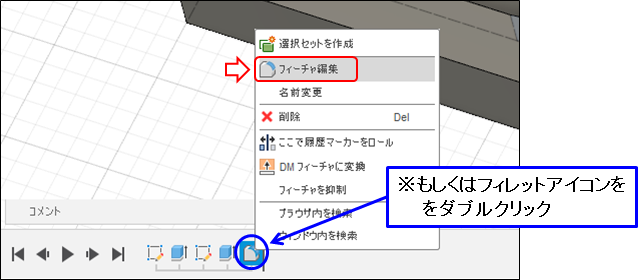
と、ここで問題が、、、
何故かエッジが選択できません (-_-;)
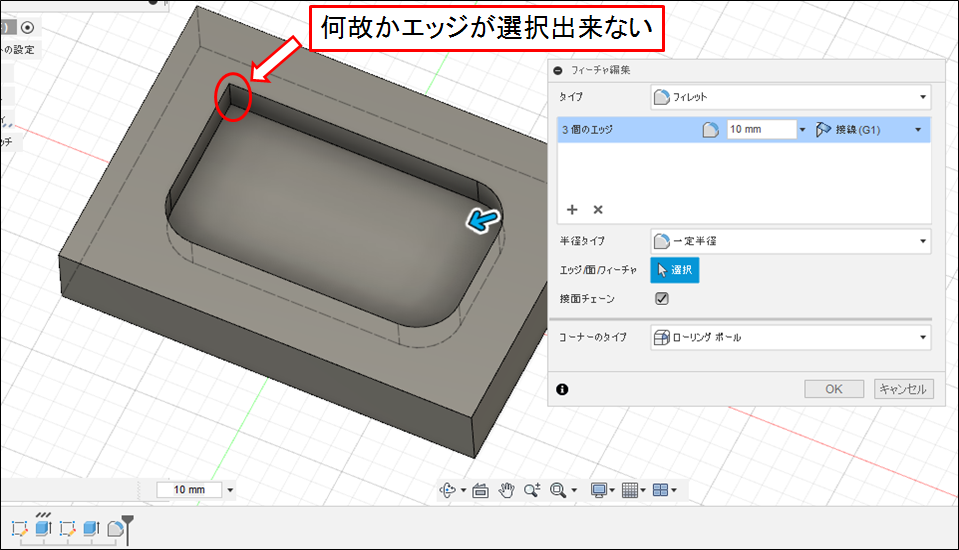
・仕方がないので今までは、「+」をクリックしてからエッジを追加していましたが、、、
なんかスマートじゃないですよね~
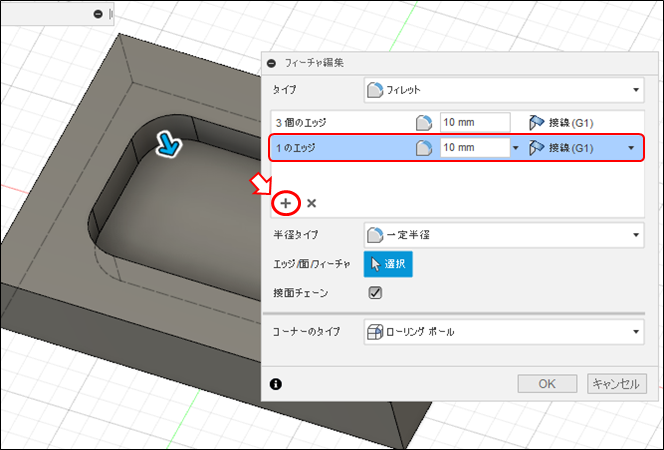
・別CADみたいにエッジの選択項目があればいいのに、、、
※下図は別CADのイメージ図です
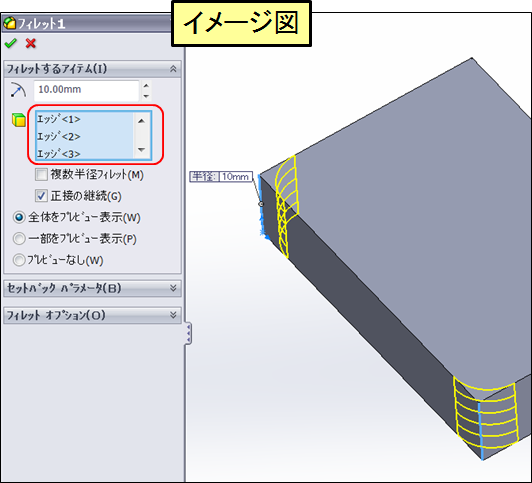
と思っていたら、
なんとエッジを追加する方法がありました!!
それは一度入力されている数値を「0」に変更することです!
下図のようにフィレットの数値を10㎜から0㎜に変更します
↓↓↓
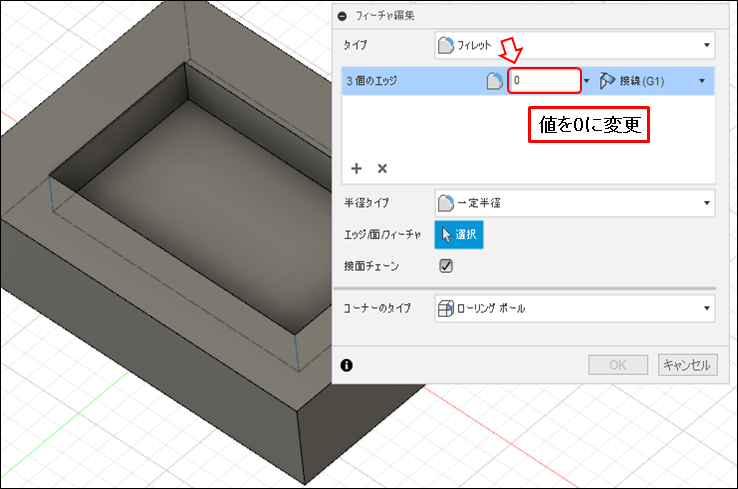
すると先ほどまで出来なかった、エッジの選択が有効になります!
実際に編集しているところを動画録画したので、コチラをみて貰えると分かりやすいかもしれません!!
◆イメージ動画(約30秒)
↓↓↓
いかがでしたか!?
今回はフィレットを後から追加する方法について記事を書いていきました!
実際に機械設計の現場では、履歴編集機能を使って後から数値を変えることが多々あるので、なるべく履歴操作を使えるようになっておくと良いかもしれません!
自宅で本を見ながら勉強する事も可能です!自宅でやりたい方はこちらの本も見てみてください!
■「Fusion360」のインストールはコチラから
↓↓↓
今回は短い記事でしたが、他にも色々なCAD関係の記事を書いておりますので、もし良ければそちらも見てもらえると嬉しいです!
それではまた!!
■次のFusion360記事はコチラ
↓↓↓
■前回のFusion360記事はコチラ
↓↓↓






コメント